
1.参考线概述
(1)定义 参考线(Pattern)是一条或多条封闭或开放的用来辅助计算刀具路径的二维或三维线框。参考线也称为引导线,用来引导生成刀具路径,从而控制加工方向和顺序。
(2)作用 参考线具有以下几方面的作用:
1)作为引导线,引导系统计算出形如参考线样式的刀具路径。
2)参考线可以转换为边界。由于参考线具有比边界更丰富的创建和编辑命令,在某些情况下可以先做出参考线,再将它转换为边界。
3)参考线可以直接用作刀具路径。利用“Commit Patter”命令或使用参考线精加工策略,可以直接将参考线转换为刀具路径。
(3)参考线与边界 参考线与边界的异同见表1-3。
表 1-3
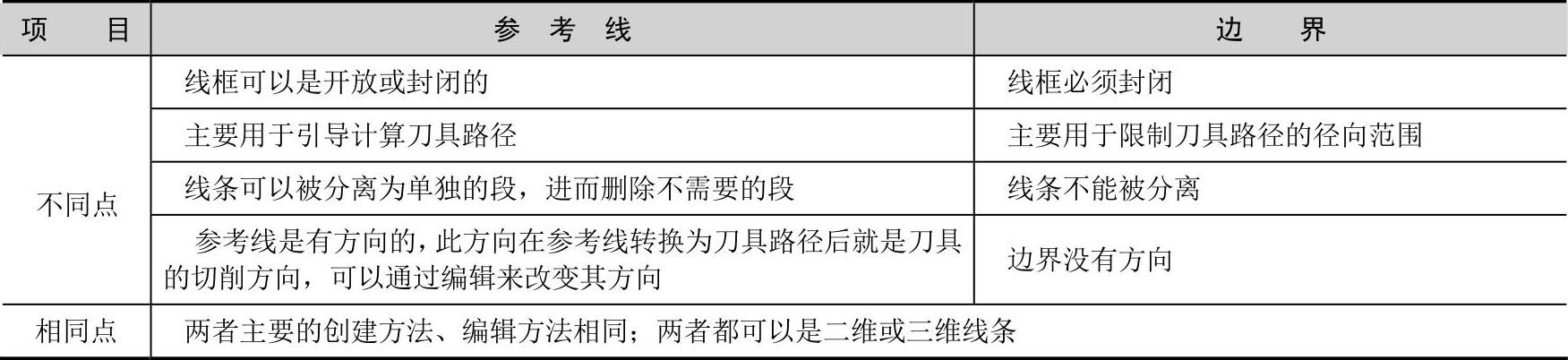
2.参考线的创建
在PowerMill 2018的资源管理器中,右击“参考线”树枝,弹出参考线快捷菜单,如图1-48所示。
在参考线快捷菜单中单击“创建参考线”,系统会在资源管理器的“参考线”树枝下生成一条新的参考线。双击“参考线”树枝展开参考线列表,可以看到该新建参考线的默认名称为“1”,内容为空。右击参考线“1”,弹出参考线1的快捷菜单;在参考线1的快捷菜单中单击“插入”,系统弹出参考线创建方法快捷菜单,用于参考线的创建,如图1-49所示。
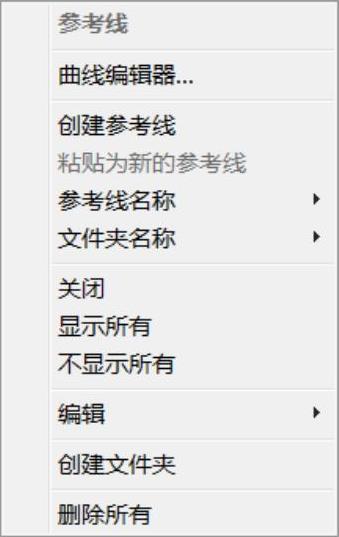
图 1-48
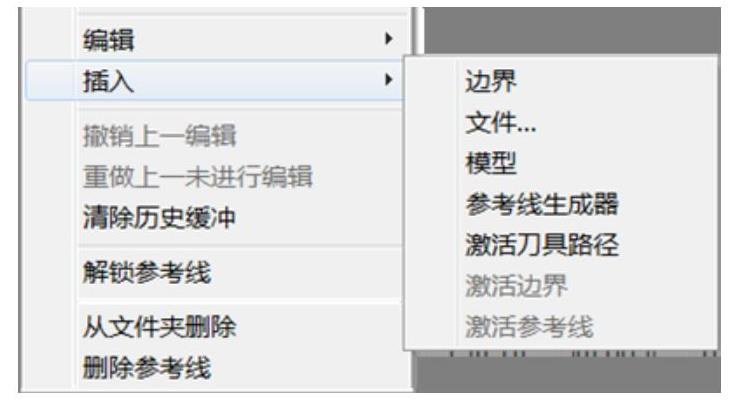
图 1-49
参考线的创建方法有以下几种:
1)边界:将已经创建出来的、激活的边界插入进来,生成参考线。该功能实际上是将边界直接转换为参考线。
2)文件:将线框图形文件(后缀名可以是.dgk、.prt、.pfm、.igs)插入系统,生成参考线。
3)模型:将选定曲面模型的边缘线直接转换为参考线。
4)参考线生成器:通过偏置已有线条(驱动曲线)自动生成新参考线。驱动曲线的数量可以是一条或两条,驱动曲线的形式可以是已经创建出来的参考线、曲线或者边界。在设置好偏移距离后,系统偏移出新的参考线。“参考线生成器”表格如图1-50所示。
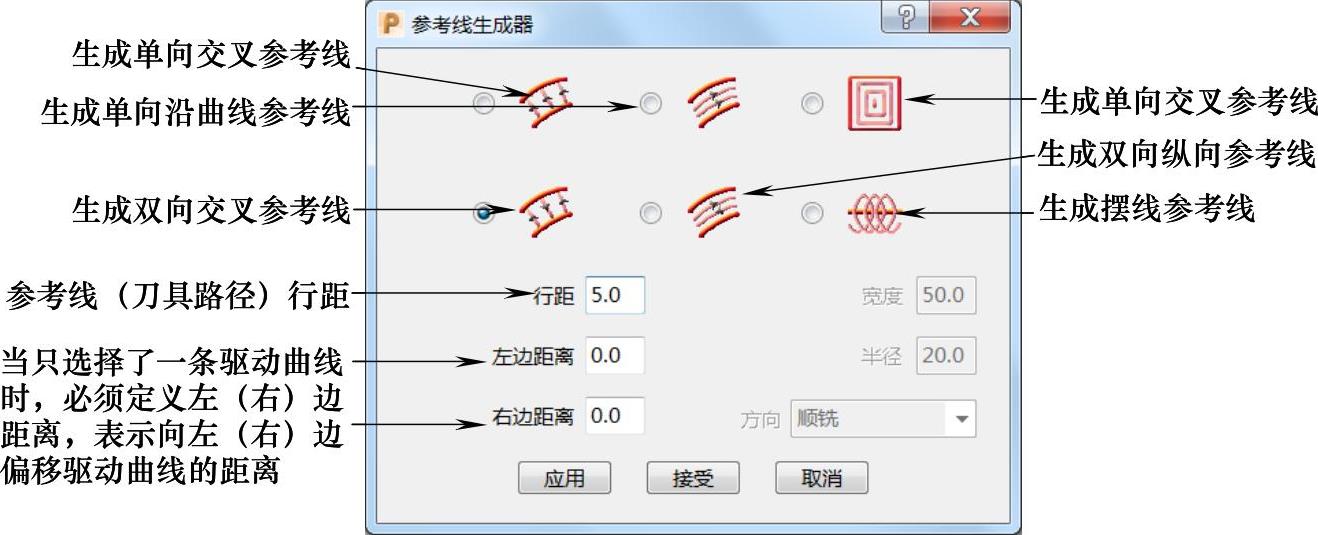 (www.xing528.com)
(www.xing528.com)
图 1-50
5)激活刀具路径:将当前激活的刀具路径直接转换为参考线。
6)激活参考线:将当前激活的参考线转换为新参考线,相当于复制了一条参考线。
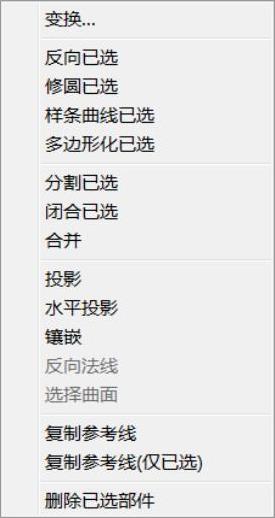
图 1-51
3.参考线的编辑
在PowerMill 2018的资源管理器中双击“参考线”树枝展开参考线列表,右击某条已存在的参考线,在弹出的快捷菜单中单击“编辑”,即弹出编辑参考线快捷菜单,如图1-51所示。
编辑参考线快捷菜单中与边界编辑不同的命令包括:
1)反向已选:由于参考线是具有方向的,故此选项的功能是将参考线的方向反转。选取参考线后单击“编辑”→“反向已选”,即可将参考线反向。
2)分割已选:该功能将参考线分割为若干段直线。参考线被分割后,不需要的段可被删除。
3)合并:该功能是“分割已选”操作的逆操作,它将被分割的参考线或原本包括多段的参考线合并成一条参考线。
4)闭合已选:将开放的参考线闭合。选取开放的参考线后执行“闭合已选”命令,可闭合参考线。
5)投影:将参考线沿刀轴方向投影到模型曲面上。注意:由于在投影参考线时要计算刀具半径,因此在投影参考线之前,必须存在已激活的刀具。
6)镶嵌:将现有参考线沿刀轴方向投影到模型曲面上,并保证镶嵌后参考线上的各点均在模型曲面上,主要应用于镶嵌参考线精加工策略。执行“镶嵌”命令时,会打开“镶嵌参考线”表格,如图1-52所示。
①镶嵌有两种方法:
最近点:将参考线嵌入最近点,一般用于将已经投影到曲面上的参考线转换为镶嵌参考线。
投影:将参考线投影并嵌入模型曲面上。它相当于执行了“投影”和“嵌入”两个命令。
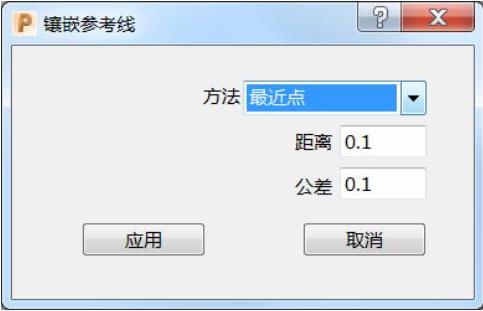
图 1-52
②“距离”指原始点与嵌入点间的最大间隔,“公差”为嵌入参考线的公差。
免责声明:以上内容源自网络,版权归原作者所有,如有侵犯您的原创版权请告知,我们将尽快删除相关内容。




